- 在女人上面怎么成为真正的男人 1个简单易行的方法揭秘 男人必看! 帮助用户解决问题
- 寻找不良内容的朋友请绕行-专注实拍:让悲观者有力 让无力者前行 爱剪辑
- 链接分享群组,实拍视频群关注公众号|开阔视野,增长见识 互联网IT
- 高端社群~VIP视频群限时招募中~ 手机保养
- 如何将WAV音乐刻录成CD?音乐CD制作最新教程,轻松制作专属音乐光盘! 手机保养
- 如何为视频添加背景音乐?背景音乐添加最新教程,轻松打造完美配音! 照片尺寸
- 如何在GIF动态图片中插入图片?动态图片编辑最新教程,轻松玩转动图! 照片尺寸
- 申请入群加微信(进实拍视频群 请加微信:neimu550) 照片尺寸
- 红日会VIP实拍视频|最新吃瓜群每天分享20个 音乐制作
- 据科学家统计,看美女有助于身心健康! 音乐制作
- 点击链接直接进群,保存头像加群主二维码申请进群 SEO交流
视频被分成很多的小文件该怎么合成 去掉微信小视频中某一部分的内容,视频分割最简单快
狸窝 复制 收藏 保存到桌面 快速找教程方案 反馈需求 社会主义核心价值观 在线客服 马上注册 升级VIP
怎么把大视频分割成小视频?在进行视频处理的时候,有些视频素材很长,处理起来很不方便;或者是有时候我只需要视频中最精彩的那一部分。遇到以上这两种情况,就需要对进行视频分割了。给大家安利一款软件的视频编辑软件,在确保不损坏视频整体效果的情况下进行视频分割。又称为视频无损分割。狸窝家园的每个教程方案都是用户所需要的,一路前行,有你 有我!
教程方案所用到的工具已经打包上传好了,大家自行下载。下载的工具中有该工具的安装方法,不知道的可以参考:http://www.leawo.cn/space-3896190-do-thread-id-71939.html。双击运行工具,在弹出的软件界面中选择“新建项目”。
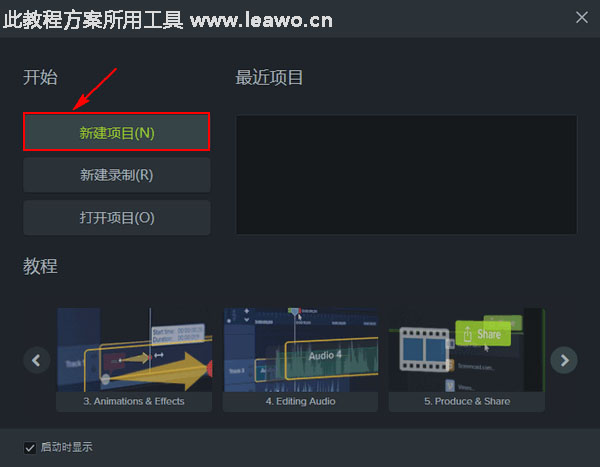
进入软件主界面,如果这时软件提示更新,我们直接忽略就行了,不要更新。点击主界面上的“导入媒体”按钮,在弹出的打开对话框中选择要进行分割的视频素材,然后点击“打开”。
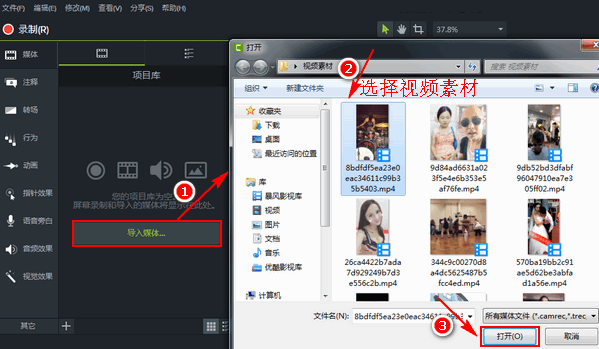
视频素材添加后需要先把视频素材添加到相应的轨道,然后才能进行编辑。右击导入的视频素材,在弹出的菜单中选择“添加到时间轴播放头位置”。或者是先选中视频素材,按住鼠标左键,直接把视频素材拖放到视频轨。现在在轨道1上面已经有了视频内容,在软件界面也可以对视频进行预览。
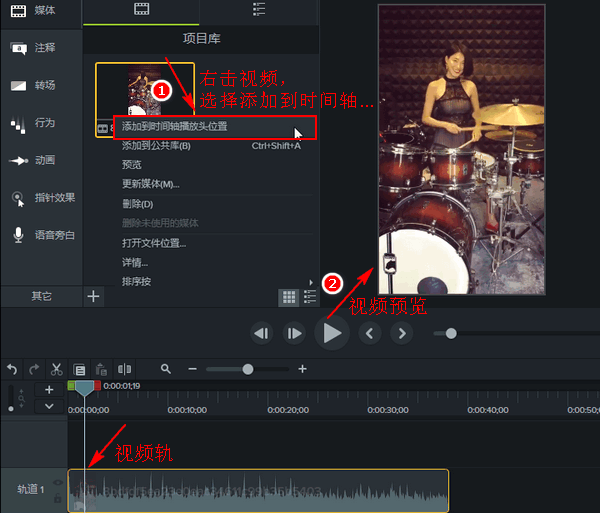
现在就可以进行视频分割操作了,首先确定开始分割的位置。拖动轨道1上面的播放时间线,注意:是拖动最中间那个小按钮,不是红色,也不是绿色,是最中间那个哈(类似灰色)。将时间线放在要进行分割的位置,然后点击“分割”按钮。
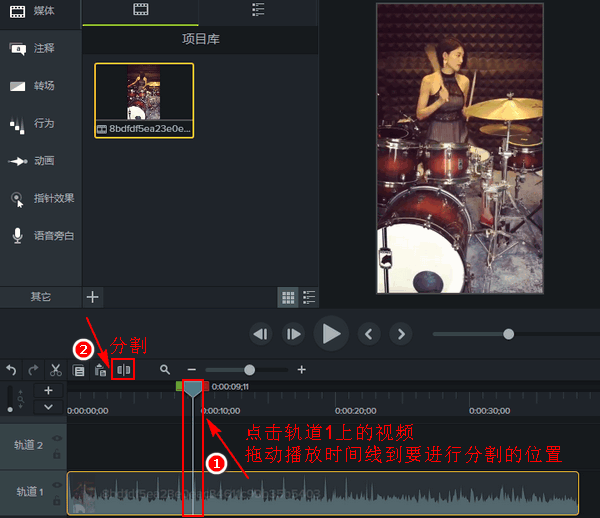
在轨道1上可以看到现在将视频分成了两部分,但我是要去掉整个视频中间部分的内容,所以还得再分割一次。先点击选中轨道1上的后半段视频,然后同样拖动播放时间线,确定要进行分割的位置,然后点击“分割”。
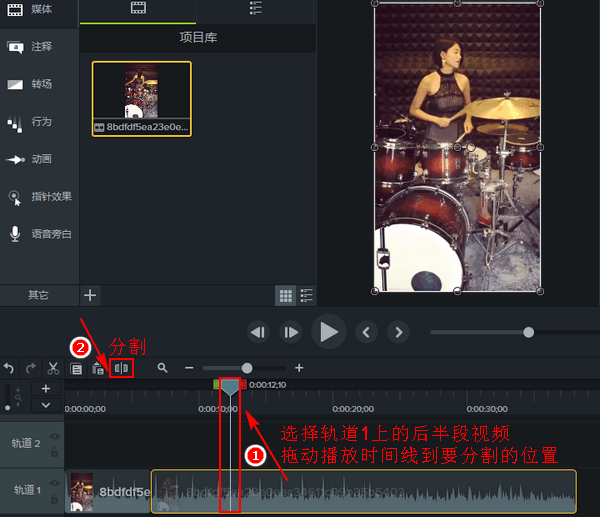
现在把视频分成了三段,中间那部分是要删掉的部分。点击选中中间那部分视频内容,然后右击,在弹出的菜单中选择“删除”。如果觉得拖动时间线的方法不能准确定位到要分割的位置,可以利用界面上的预览窗口。选择轨道,在预览窗口播放视频,当播放到要分割位置的时候,暂停播放,然后再分割。
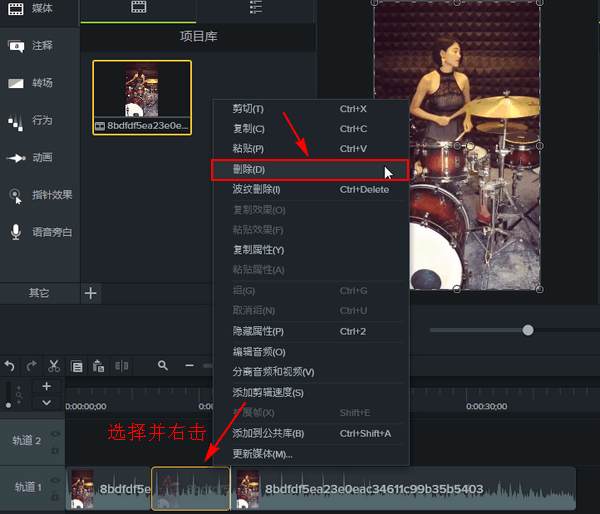
这样就成功的把中间那部分内容给删掉了,但是删掉后发现轨道上面空出了一段,空出的这段在播放的时候会没有任何内容,整个画面都是黑色的。那怎么办呢?选择轨道上后面的那段视频,按住鼠标左键,然后往前拖动,直到和轨道上的前段视频衔接在一起。就和我下图所示一样,成为一个完整的视频轨道。
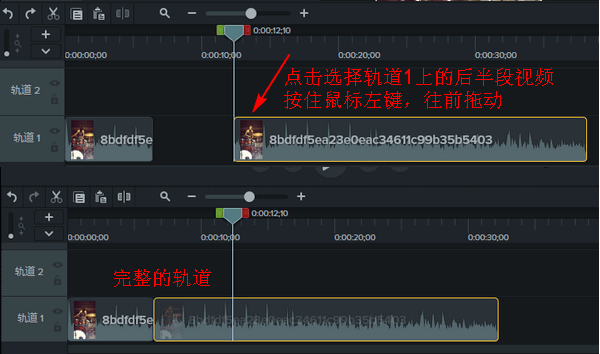
按照上面的方法,可以删掉视频中任何位置的视频内容。现在我们可以对视频进行保存,选择“分享”菜单下面的“本地文件”。
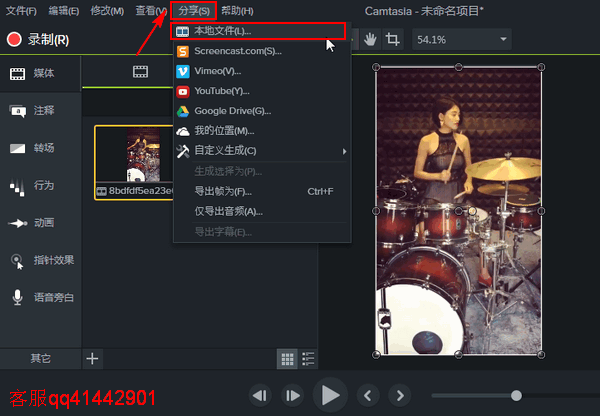
弹出导出向导,因为是第一次使用今天这个工具,所以和大家说一说导出的具体操作。选择导出方式为“自定义生产设置”,然后点击“下一步”。然后选择视频导出格式,这样有很多格式可供大家选择,大家自己选择一个导出格式,然后点击“下一步”。

接着在智能播放器界面中取消“生成控制条”前面的选中,免得导出后生成一些小编觉得没有用的文件,然后点击“下一步”。在视频选项界面不做任何操作,也不要勾选水印,直接点击“下一步”。
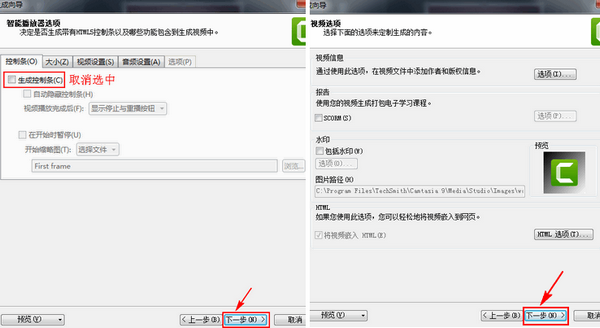
最后在制作视频界面设置视频输出的名称和输出位置,只需要设置这两个,其余的不用管,直接点击“完成”。点击完成按钮后会弹出渲染项目的进度提示界面,在当前界面可以看到视频的渲染输出进度,等渲染完成即可。
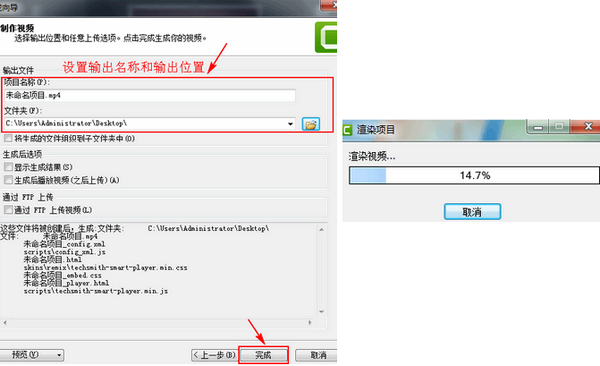
渲染完成后可以预览视频效果。在对视频进行导出的时候,可以在导出向导中选择“仅MP4”导出,这种导出方式会简单很多。但小编用这种方式导出的视频有瑕疵,可能是播放器的原因,视频画面右边会有一条绿色的边线。如果大家觉得今天这种导出方法太麻烦,那下次教大家简单的导出方式。
以上,就是今天关于视频分割的相关操作了。小编能想到的地方都在上面的方案中说出来了,但小编也不可能说每次都能面面俱到,如果有什么不懂的地方,可以联系我们的客服,或者是自己慢慢琢磨琢磨,我们一起成长!精彩推荐:小视频怎么加字幕、金属质感字体、怎么把照片人物抠出来。
延伸阅读: 录制的视频加字幕 视频录制加对话框 录制视频合并 视频加多个图片水印 视频加GIF动图 视频文件分割 视频中间添加广告 视频添加背景音乐 视频添加箭头标注 录制的视频去黑边 视频片段重复播放 一个画面播放多个视频 小视频合并加转场
狸窝是帮助用户解决问题 提供教程解决方案 在这个过程中有使用我们自己开发的软件 也有网上找的工具 只要帮助用户解决问题就好!在这个过程中我们的教程方案写作老师比较辛苦 有时为了一个教程要试验测试好几天及连续加班多日, 而大家的赞赏是一种肯定和表扬 不在于多少|打赏随意|只要你开心, 更像征一种鞭策和鼓励!!!
